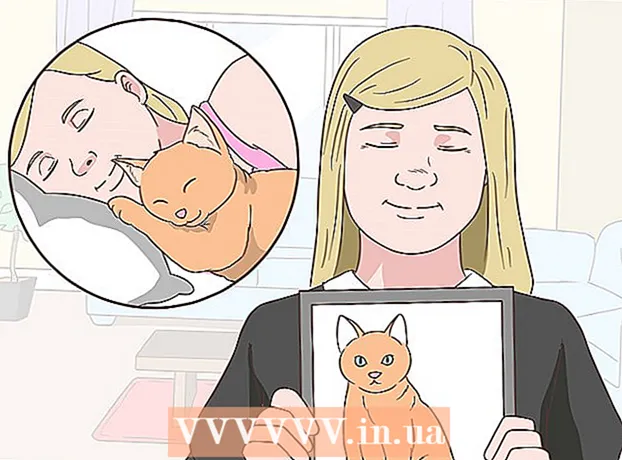Muallif:
Joan Hall
Yaratilish Sanasi:
25 Fevral 2021
Yangilanish Sanasi:
1 Iyul 2024

Tarkib
- Qadamlar
- 6 -usul 1: iTunes pleylistini yarating
- 6 usul 2: Windows Media Player pleylistini yarating
- 6 -dan 3 -usul: Spotify pleylistini yarating
- 6 -dan 4 -usul: Google Music pleylistini yarating
- 6 -usul 5: YouTube pleylistini yarating
- 6 -usul 6: Windows Media Center pleylistini yarating
Musiqa va videoning Internetda tarqalishi tufayli biz yoqtirgan tarkibni aniq kuzatish va saqlash zarur bo'lib qoldi. Buning uchun pleylistlar tuzilgan.Har qanday ommabop media dasturi sizga sevimli qo'shiq yoki videolaringiz ro'yxatini tuzishga imkon beradi. Siz ularni janr, rassom yoki boshqa mezonlar bo'yicha saralashingiz mumkin. Buni qanday qilishni o'rganish uchun ushbu qo'llanmani o'qing.
Qadamlar
6 -usul 1: iTunes pleylistini yarating
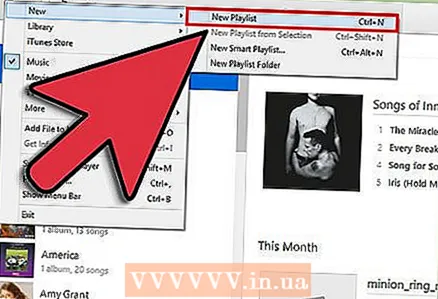 1 Yangi pleylist yarating. Pleylist - bu sizning kutubxonangizdan ma'lum mezonlarga muvofiq tanlangan qo'shiqlar ro'yxati. Masalan, siz partiyalar uchun pleylist yoki haydash pleylistini yaratishingiz mumkin. Pleylistlarda cheksiz ko'p qo'shiqlar bo'lishi mumkin.
1 Yangi pleylist yarating. Pleylist - bu sizning kutubxonangizdan ma'lum mezonlarga muvofiq tanlangan qo'shiqlar ro'yxati. Masalan, siz partiyalar uchun pleylist yoki haydash pleylistini yaratishingiz mumkin. Pleylistlarda cheksiz ko'p qo'shiqlar bo'lishi mumkin. - Fayl -ni bosing va Yangi - Pleylist -ni tanlang.
- Pleylist uchun nom kiriting.
- Qo'shiqlarni pleylistga qo'shish uchun ularni kutubxonangizdan chap menyudagi pleylistingiz nomiga suring yoki qo'shiqlarni sichqonchaning o'ng tugmasi bilan bosing va Pleylistga qo'shish-ni tanlang. Shundan so'ng siz tegishli pleylistni tanlashingiz kerak bo'ladi.
- To'y yoki ziyofat uchun pleylist tuzayotganda, sizni raqsga tushadigan qo'shiqlarni qo'shing!
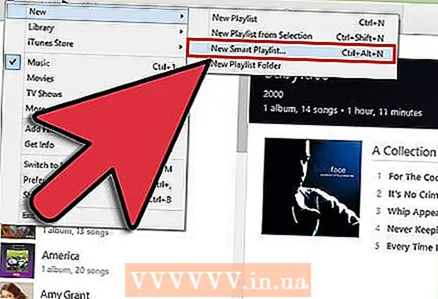 2 Aqlli pleylist yarating. Aqlli ijro ro'yxati avtomatik ravishda foydalanuvchi ko'rsatgan parametrlarga muvofiq pleylistlar yaratadi. Masalan, siz faqat 1955 yil yoki undan keyin yozilgan yuqori baholangan jazz qo'shiqlari yoki o'tgan yili kutubxonangizga qo'shilgan 100 BPM yoki undan yuqori qo'shiqlardan iborat pleylistni yaratishingiz mumkin.
2 Aqlli pleylist yarating. Aqlli ijro ro'yxati avtomatik ravishda foydalanuvchi ko'rsatgan parametrlarga muvofiq pleylistlar yaratadi. Masalan, siz faqat 1955 yil yoki undan keyin yozilgan yuqori baholangan jazz qo'shiqlari yoki o'tgan yili kutubxonangizga qo'shilgan 100 BPM yoki undan yuqori qo'shiqlardan iborat pleylistni yaratishingiz mumkin. - Noyob ijro ro'yxatlarini yaratish uchun barcha mumkin bo'lgan variantlarni birlashtiring.
- Siz shuningdek, ma'lum qo'shiqlarni pleylistdan chiqarib tashlash variantlarini yaratishingiz mumkin. Masalan, siz ma'lum bir janrdagi qo'shiqlar qo'shilmaydigan parametr yaratishingiz mumkin.
- Aqlli ijro ro'yxatlaridagi qo'shiqlar soni foydalanuvchi sozlamalariga qarab cheklangan yoki cheksiz bo'lishi mumkin.
- Har safar iTunes -ga ko'rsatilgan parametrlarga mos keladigan fayllarni qo'shganingizda aqlli pleylistlar yangilanishi mumkin. Ushbu funktsiyani faollashtirish uchun "Jonli yangilanish" katagiga belgi qo'ying.
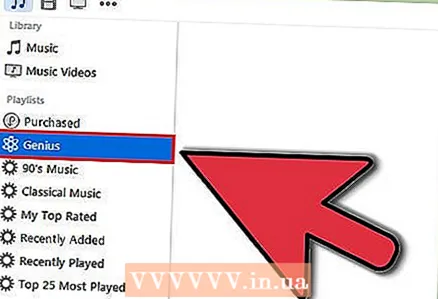 3 Genius pleylistini yarating. Pleylist Genius kutubxonangizni tahlil qiladi va sizga yoqishi mumkin bo'lgan qo'shiqlardan iborat pleylistni avtomatik ravishda yaratadi. Kutubxonangizdagi qo'shiq ustiga suring va o'qni bosing. Genius pleylistini yaratish -ni tanlang. Yangi pleylist chap panelda Genius belgisi yonida paydo bo'ladi.
3 Genius pleylistini yarating. Pleylist Genius kutubxonangizni tahlil qiladi va sizga yoqishi mumkin bo'lgan qo'shiqlardan iborat pleylistni avtomatik ravishda yaratadi. Kutubxonangizdagi qo'shiq ustiga suring va o'qni bosing. Genius pleylistini yaratish -ni tanlang. Yangi pleylist chap panelda Genius belgisi yonida paydo bo'ladi. - Yangilash tugmasini bosish orqali qo'shiqlarni joriy Genius pleylistiga qo'shishingiz mumkin.
- Pleylistdagi qo'shiqlar sonini qo'shiqlar sonining yonidagi pastdagi o'qni bosish va yangi qiymat o'rnatish orqali sozlashingiz mumkin.
6 usul 2: Windows Media Player pleylistini yarating
 1 Fayl -ni bosing va Pleylist yaratish -ni tanlang. Yangi pleylist chap menyuda Pleylistlar toifasida paydo bo'ladi.
1 Fayl -ni bosing va Pleylist yaratish -ni tanlang. Yangi pleylist chap menyuda Pleylistlar toifasida paydo bo'ladi. 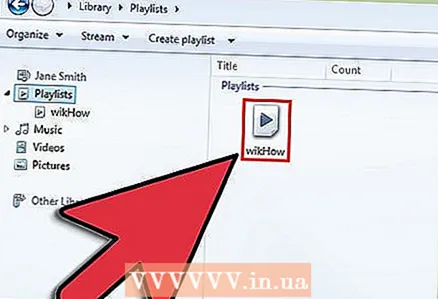 2 Pleylistingizga nom bering. Ijro ro'yxatini tuzishda sizdan uning nomini kiritish so'raladi - siz istalgan nomni kiritishingiz mumkin bo'lgan tegishli maydonni ko'rasiz.
2 Pleylistingizga nom bering. Ijro ro'yxatini tuzishda sizdan uning nomini kiritish so'raladi - siz istalgan nomni kiritishingiz mumkin bo'lgan tegishli maydonni ko'rasiz. 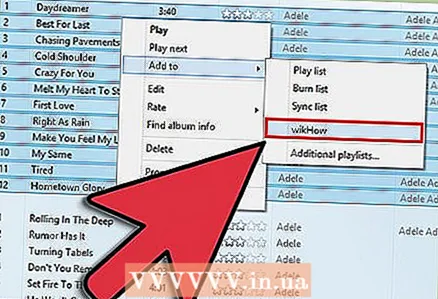 3 Fayllarni yangi ijro ro'yxatiga qo'shing. Endi siz sarlavha o'ylab topdingiz, qo'shiqlar qo'shish vaqti keldi! Kutubxonangizni ko'rib chiqing va qo'shiqlarni, albomlarni yoki ijrochilarni pleylist belgisiga torting. Yangi qo'shiqlar ro'yxatning oxirida paydo bo'ladi.
3 Fayllarni yangi ijro ro'yxatiga qo'shing. Endi siz sarlavha o'ylab topdingiz, qo'shiqlar qo'shish vaqti keldi! Kutubxonangizni ko'rib chiqing va qo'shiqlarni, albomlarni yoki ijrochilarni pleylist belgisiga torting. Yangi qo'shiqlar ro'yxatning oxirida paydo bo'ladi. 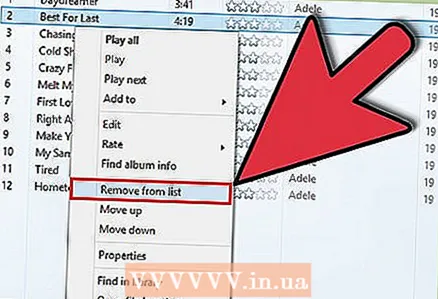 4 Pleylistingizni tartibga soling. Qo'shiqlarning ro'yxatini ko'rish uchun pleylistni bosing. Siz qo'shiqlarni pleylist bo'ylab sudrab olib, xohlaganingizcha tartibga solishingiz mumkin.
4 Pleylistingizni tartibga soling. Qo'shiqlarning ro'yxatini ko'rish uchun pleylistni bosing. Siz qo'shiqlarni pleylist bo'ylab sudrab olib, xohlaganingizcha tartibga solishingiz mumkin.
6 -dan 3 -usul: Spotify pleylistini yarating
 1 Fayl -ni bosing va Yangi ijro ro'yxatini tanlang. Yangi pleylist chap menyuda paydo bo'ladi.
1 Fayl -ni bosing va Yangi ijro ro'yxatini tanlang. Yangi pleylist chap menyuda paydo bo'ladi. 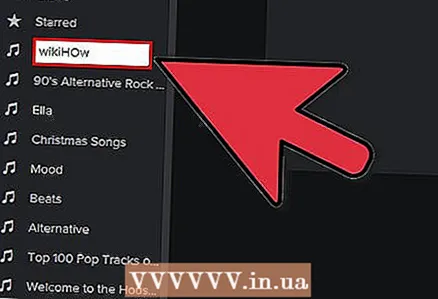 2 Pleylistingizga nom bering. Ijro ro'yxatini tuzishda sizdan uning nomini kiritish so'raladi - siz istalgan nomni kiritishingiz mumkin bo'lgan tegishli maydonni ko'rasiz.
2 Pleylistingizga nom bering. Ijro ro'yxatini tuzishda sizdan uning nomini kiritish so'raladi - siz istalgan nomni kiritishingiz mumkin bo'lgan tegishli maydonni ko'rasiz.  3 Musiqani yangi pleylistga qo'shing. Spotify pleylistlarining afzalligi shundaki, siz ularga Spotify kutubxonasidagi istalgan qo'shiqlarni qo'shib, keyin ularni ijro ro'yxatlarini do'stlaringiz bilan bo'lishishingiz mumkin. Qidiruv panelidan istalgan qo'shiq, ijrochi yoki albomni toping. Siz qo'shishingiz uchun bu musiqa Spotify ma'lumotlar bazasida bo'lishi kerak.
3 Musiqani yangi pleylistga qo'shing. Spotify pleylistlarining afzalligi shundaki, siz ularga Spotify kutubxonasidagi istalgan qo'shiqlarni qo'shib, keyin ularni ijro ro'yxatlarini do'stlaringiz bilan bo'lishishingiz mumkin. Qidiruv panelidan istalgan qo'shiq, ijrochi yoki albomni toping. Siz qo'shishingiz uchun bu musiqa Spotify ma'lumotlar bazasida bo'lishi kerak. - Fayllarni pleylist belgisiga torting.
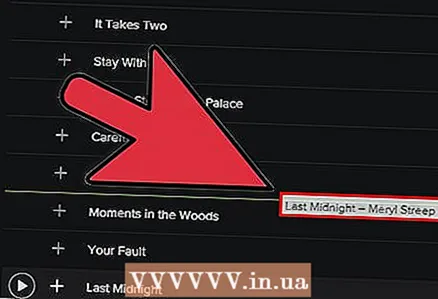 4 Pleylistingizni tartibga soling. Siz qo'shgan har qanday qo'shiqlar ro'yxatning pastki qismida paydo bo'ladi. Oddiy tortish va tushirish yordamida ularni sizga qulay tartibda joylashtiring.
4 Pleylistingizni tartibga soling. Siz qo'shgan har qanday qo'shiqlar ro'yxatning pastki qismida paydo bo'ladi. Oddiy tortish va tushirish yordamida ularni sizga qulay tartibda joylashtiring. 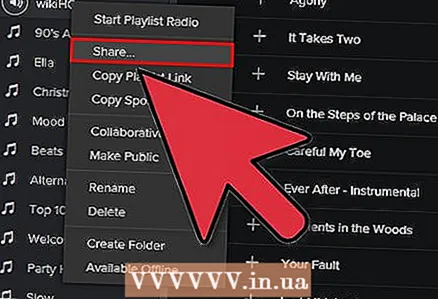 5 Pleylistingizni baham ko'ring. Spotify sizning pleylistingizni boshqalar bilan bo'lishish qobiliyatiga ega va ular o'z hisoblari yordamida tinglashlari mumkin. Pleylistni almashish uchun uni sichqonchaning o'ng tugmasi bilan bosing va Ulashish-ni tanlang. Siz uni Facebook, Tumblr va Twitter -da baham ko'rishingiz mumkin.
5 Pleylistingizni baham ko'ring. Spotify sizning pleylistingizni boshqalar bilan bo'lishish qobiliyatiga ega va ular o'z hisoblari yordamida tinglashlari mumkin. Pleylistni almashish uchun uni sichqonchaning o'ng tugmasi bilan bosing va Ulashish-ni tanlang. Siz uni Facebook, Tumblr va Twitter -da baham ko'rishingiz mumkin.
6 -dan 4 -usul: Google Music pleylistini yarating
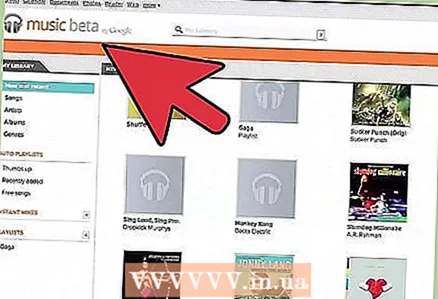 1 Pleylistlar yonidagi "+" belgisini bosing. Yangi oyna ochiladi, unda siz pleylistingiz nomini va uning tavsifini kiritishingiz mumkin. Odatiy bo'lib, sarlavha joriy sanaga o'rnatiladi. Tayyor bo'lgach, pleylist yaratish -ni bosing.
1 Pleylistlar yonidagi "+" belgisini bosing. Yangi oyna ochiladi, unda siz pleylistingiz nomini va uning tavsifini kiritishingiz mumkin. Odatiy bo'lib, sarlavha joriy sanaga o'rnatiladi. Tayyor bo'lgach, pleylist yaratish -ni bosing.  2 Qo'shmoqchi bo'lgan musiqani ko'rib chiqing. Agar siz All-Access-ga obuna bo'lsangiz, Google Music kutubxonasidan istalgan musiqani qo'shishingiz mumkin. Agar siz "Full Access" ga obuna bo'lmasangiz, sotib olgan yoki yuklagan musiqangizni shaxsiy kutubxonangizga qo'shishingiz mumkin.
2 Qo'shmoqchi bo'lgan musiqani ko'rib chiqing. Agar siz All-Access-ga obuna bo'lsangiz, Google Music kutubxonasidan istalgan musiqani qo'shishingiz mumkin. Agar siz "Full Access" ga obuna bo'lmasangiz, sotib olgan yoki yuklagan musiqangizni shaxsiy kutubxonangizga qo'shishingiz mumkin. - Chap menyuda pleylistingizga qo'shmoqchi bo'lgan musiqani torting.
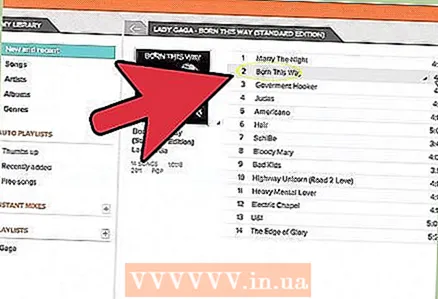 3 Pleylistingizni tartibga soling. Qo'shiqlarni sudrab tashlab, qulay tartibda joylashtiring. Ijro ro'yxatini qo'shish uchun pleylist nomini sichqoncha ustiga olib kelganda paydo bo'ladigan menyu tugmachasini bosish orqali pleylistlarni birlashtirish mumkin.
3 Pleylistingizni tartibga soling. Qo'shiqlarni sudrab tashlab, qulay tartibda joylashtiring. Ijro ro'yxatini qo'shish uchun pleylist nomini sichqoncha ustiga olib kelganda paydo bo'ladigan menyu tugmachasini bosish orqali pleylistlarni birlashtirish mumkin. 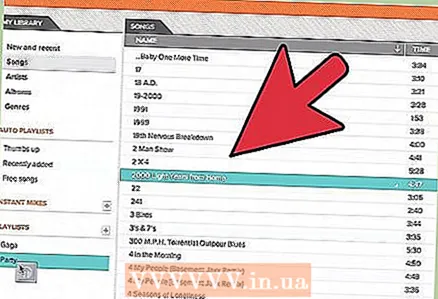 4 Pleylistni aralashtiring. Pleylistni tanlang va qo'shiqlar ro'yxatining yuqorisida Pleylistni aralashtirish -ni bosing. O'yin avtomatik ravishda boshlanadi va pleylist aralashtiriladi.
4 Pleylistni aralashtiring. Pleylistni tanlang va qo'shiqlar ro'yxatining yuqorisida Pleylistni aralashtirish -ni bosing. O'yin avtomatik ravishda boshlanadi va pleylist aralashtiriladi.
6 -usul 5: YouTube pleylistini yarating
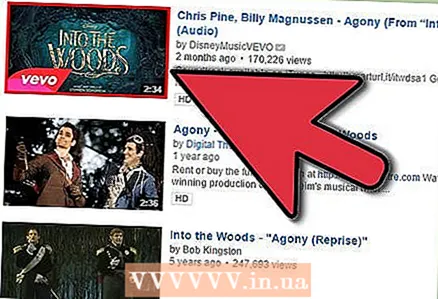 1 Pleylistga qo'shmoqchi bo'lgan videoni oching. Yangi pleylist yaratish uchun qo'shmoqchi bo'lgan videoni ochish kerak.
1 Pleylistga qo'shmoqchi bo'lgan videoni oching. Yangi pleylist yaratish uchun qo'shmoqchi bo'lgan videoni ochish kerak. 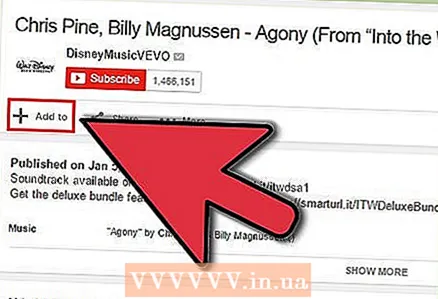 2 Qo'shish yorlig'ini bosing. U "Like" tugmasi va "Video haqida va ulashish" tugmalari bilan bir qatorda joylashgan.
2 Qo'shish yorlig'ini bosing. U "Like" tugmasi va "Video haqida va ulashish" tugmalari bilan bir qatorda joylashgan. 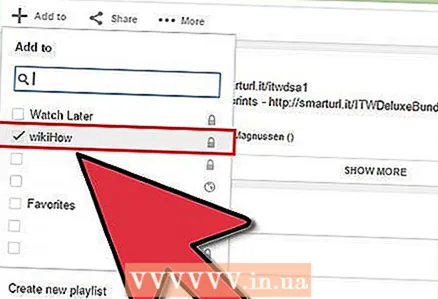 3 Pleylistni tanlang. Agar siz "Sevimlilar" yoki "Keyinroq ko'rish" bo'limiga video qo'shgan bo'lsangiz, sizga ushbu ijro ro'yxatlarini tanlash taklif qilinadi. Unga video qo'shish uchun yangi pleylist nomini ham kiritishingiz mumkin.
3 Pleylistni tanlang. Agar siz "Sevimlilar" yoki "Keyinroq ko'rish" bo'limiga video qo'shgan bo'lsangiz, sizga ushbu ijro ro'yxatlarini tanlash taklif qilinadi. Unga video qo'shish uchun yangi pleylist nomini ham kiritishingiz mumkin. - Yangi pleylist yaratishda siz uni Shaxsiy qilib, hamma uchun yoki havolasi borlar uchun ochiq qilishingiz mumkin. Hamma ijro ro'yxatlarini hamma foydalanuvchilar ko'rishi mumkin, shaxsiy ijro ro'yxatlari faqat siz belgilaganlar uchun mavjud bo'ladi. Agar siz oxirgi variantni tanlasangiz, pleylist unga to'g'ridan -to'g'ri havolasi bo'lgan har kimga ochiq bo'ladi.
- Shuningdek, pleylist tuzishda tegishli katakchani belgilab, videolarni ro'yxatning pastki qismiga emas, balki yuqori qismiga qo'shishingiz mumkin.
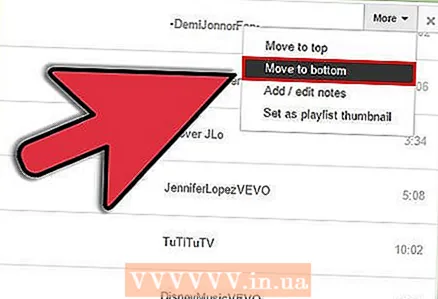 4 Pleylistingizni tartibga soling. Pleylistga bir nechta video qo'shgandan so'ng, siz ularning ketma -ketligini sozlashni xohlaysiz. Chap menyuda Pleylistlar -ni bosing va tartibga solmoqchi bo'lgan pleylistni tanlang.
4 Pleylistingizni tartibga soling. Pleylistga bir nechta video qo'shgandan so'ng, siz ularning ketma -ketligini sozlashni xohlaysiz. Chap menyuda Pleylistlar -ni bosing va tartibga solmoqchi bo'lgan pleylistni tanlang. - Ijro ro'yxatini ochganingizdan so'ng, tepada, Ijro ro'yxatini o'zgartirish -ni bosing.
- Video ketma -ketligini o'zgartirish uchun har bir pleylistning chap tomonidagi yorliqlarni siljiting.
6 -usul 6: Windows Media Center pleylistini yarating
 1 Windows Media Center -ni ishga tushiring. Agar siz Windows Media Center -ni birinchi marta ishga tushirayotgan bo'lsangiz, dastur kutubxonani qattiq diskdagi fayllardan qurishini kutishingiz kerak bo'ladi.
1 Windows Media Center -ni ishga tushiring. Agar siz Windows Media Center -ni birinchi marta ishga tushirayotgan bo'lsangiz, dastur kutubxonani qattiq diskdagi fayllardan qurishini kutishingiz kerak bo'ladi.  2 Musiqa elementi ajratilmaguncha ro'yxatni yuqoriga yoki pastga siljitish uchun sichqonchani ishlating va Musiqa kutubxonasini tanlang.
2 Musiqa elementi ajratilmaguncha ro'yxatni yuqoriga yoki pastga siljitish uchun sichqonchani ishlating va Musiqa kutubxonasini tanlang. 3 Musiqa fayllaringizni saralash uchun Albomlar, Rassomlar, Janrlar yoki boshqa variantlarni bosing.
3 Musiqa fayllaringizni saralash uchun Albomlar, Rassomlar, Janrlar yoki boshqa variantlarni bosing.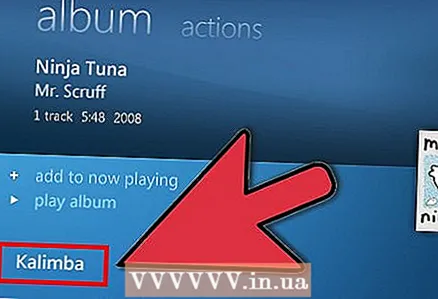 4 Media Player -da birinchi qo'shiqni bosing va tanlang.
4 Media Player -da birinchi qo'shiqni bosing va tanlang.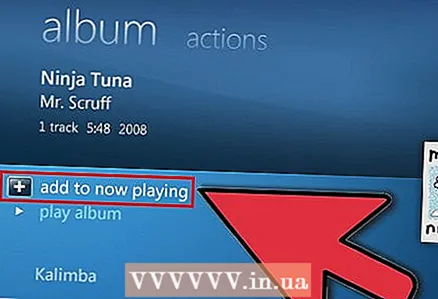 5 Mavjud funktsiyalar ro'yxatida Navbatga qo'shish -ni bosing.
5 Mavjud funktsiyalar ro'yxatida Navbatga qo'shish -ni bosing.- Qo'shiq darhol ijro etila boshlaydi. Agar siz avval pleylistingizni to'ldirishni xohlasangiz, To'xtatish tugmasini bosishingiz mumkin.
 6 Kutubxonaga qaytish uchun yuqori chap burchakdagi orqa o'qdan foydalaning.
6 Kutubxonaga qaytish uchun yuqori chap burchakdagi orqa o'qdan foydalaning.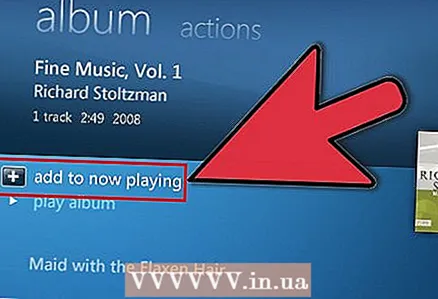 7 Media pleerda keyingi qo'shiqni tanlang va uni navbatga qo'shing. Pleylistga kerakli barcha qo'shiqlarni qo'shmaguningizcha, bu qadamni takrorlang.
7 Media pleerda keyingi qo'shiqni tanlang va uni navbatga qo'shing. Pleylistga kerakli barcha qo'shiqlarni qo'shmaguningizcha, bu qadamni takrorlang.  8 Windows Media Center -ning asosiy oynasiga qaytish uchun orqaga o'qni bosing va "Hozir ijro etilmoqda + navbat" ni bosing.
8 Windows Media Center -ning asosiy oynasiga qaytish uchun orqaga o'qni bosing va "Hozir ijro etilmoqda + navbat" ni bosing.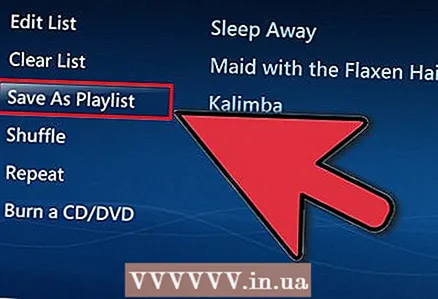 9 Navbatni ko'rish -ni bosing, so'ngra ijro ro'yxati sifatida saqlash -ni bosing.
9 Navbatni ko'rish -ni bosing, so'ngra ijro ro'yxati sifatida saqlash -ni bosing.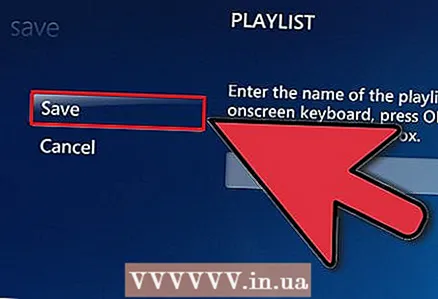 10 Media Center pleylistingiz uchun mos nomni kiriting va Saqlash -ni bosing.
10 Media Center pleylistingiz uchun mos nomni kiriting va Saqlash -ni bosing.